2023-07-10 192
windows7下载不了软件怎么办
第一步:我们先打开win7电脑桌面左下方的开始菜单,选择“运行”打开。
第二步:然后在运行菜单中输入组策略命令“gpedit.msc”回车确定,打开组策略界面。
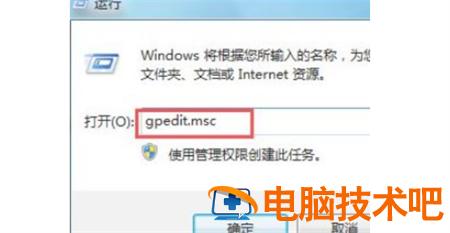
第三步:在组策略面板中,找到计算机配置下的“管理模板”选项展开。
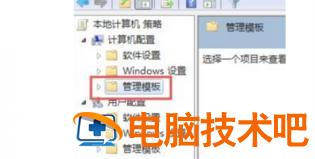
第四步:然后继续找到Windows组件,并在该选项下找到Windows Installer子项点击打开。
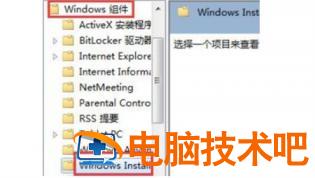
第五步:在打开的Windows Installer项的右边,找到“禁用Windows Installer”和“禁止用户安装”并双击打开,将其设置成关闭。这样就可以解决安装不了软件的问题了。
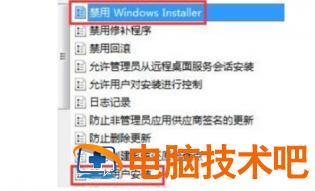
原文链接:https://000nw.com/10480.html
=========================================
https://000nw.com/ 为 “电脑技术吧” 唯一官方服务平台,请勿相信其他任何渠道。
系统教程 2023-07-23
电脑技术 2023-07-23
应用技巧 2023-07-23
系统教程 2023-07-23
软件办公 2023-07-11
软件办公 2023-07-11
系统教程 2023-07-23
软件办公 2023-07-12
软件办公 2023-07-12
软件办公 2023-07-12
扫码二维码
获取最新动态
